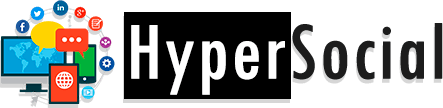Как сделать прямой эфир в Инстаграме + OBS Studio и Streamon
Как сделать прямой эфир в Инстаграм профиле с телефона, а также как сохранить или скачать прямой эфир в архиве. Об этом вы узнаете в этой небольшой статье.
Как провести прямую трансляцию в Инстаграм с телефона
С более чем 1 миллиардом ежемесячных активных пользователей Instagram стал известным приложением для социальных сетей. Приложение разработано для того, чтобы облегчить своим пользователям обмен фотографиями, видео, видео IGTV, роликами, историями. В 2016 году Instagram запустил функцию живого видео. Для тех, кто не знает, функция Instagram live позволяет пользователям транслировать живое видео своим подписчикам и делиться с другими. Многие знаменитости, блогеры, влиятельные люди, бренды используют Instagram live, чтобы напрямую общаться со своими подписчиками.
Запустить прямой эфир на Instagram довольно просто. Просто имейте в виду, что прямые видео на Instagram могут длиться до часа, и подписчики могут получить уведомление, когда вы выйдете в прямой эфир, чтобы они могли настроиться и взаимодействовать с вами во время трансляции. Когда вы закончите трансляцию, ваше видео исчезнет, как только поток остановится.
Если вам интересно, как начать прямую трансляцию видео на Instagram, вот пошаговое руководство, которому вы можете следовать.
Как начать прямой эфир видео из приложения Instagram
Шаги, которые вы можете выполнить, чтобы запустить живое видео из приложения Instagram.
- Шаг 1: Сначала откройте приложение Instagram на своем смартфоне.
- Шаг 2: Далее войдите в систему, введя необходимые данные.
- Шаг 3: На главной странице нажмите на значок “плюсик” в правом верхнем углу ленты или проведите пальцем вправо из любого места в ленте.
- Шаг 4: Теперь прокрутите страницу до пункта “Прямой эфир” (Live) в нижней части экрана, затем нажмите на круглую кнопку Capture, чтобы начать прямую трансляцию.
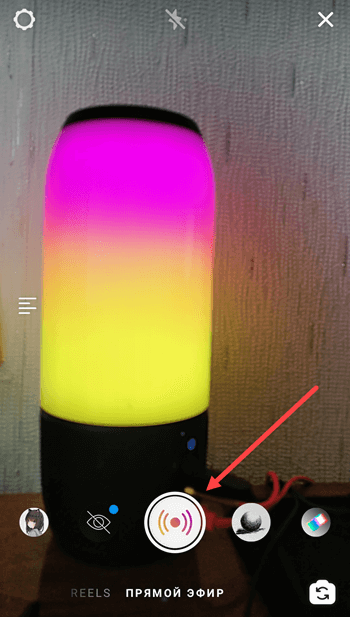
После начала прямого эфира в левом верхнем углу экрана появится значок прямого эфира. Количество зрителей появится в верхней части экрана, а комментарии – в нижней.
При желании вы можете добавить комментарий, коснувшись кнопки Комментарий в нижней части экрана. Нажмите на комментарий и нажмите Pin Comment, чтобы закрепить его, чтобы зрителям было легче его увидеть.
После завершения сеанса прямого эфира нажмите “Конец” в правом верхнем углу, затем нажмите подтвердить. После этого вы можете нажать на значок “Загрузить” в левом верхнем углу, чтобы сохранить запись прямого эфира Инстаграм или поделиться ею на IGTV.
Однако имейте в виду, что когда вы сохраняете видео прямого эфира Instagram, сохраняется только видео, а не комментарии, лайки и зрители. Согласно официальному сайту Instagram, загрузка может занять минуту, чтобы сохранить видео в прямом эфире на ваш телефон, особенно это касается длинных видео.
Как управлять эфиром – параметры трансляции
Вы можете легко скрыть комментарии в прямом эфире Instagram. Чтобы отключить комментарии, нажмите Меню (три точки) , затем выберите Выключить комментирование. Помните, что все фильтры ключевых слов, которые вы включили, будут применяться и к комментариям к вашему видео в прямом эфире.
Вы также можете отключить просьбы выйти с вами в прямой эфир. Для этого нужно нажать Меню (три точки), а затем выбрать Выключить запросы на прямой эфир.
Имейте в виду, что вы не сможете начать прямую трансляцию видео на Instagram, если ранее вы уже публиковали что-то, что было удалено за нарушение правил сообщества Instagram.
Прямая трансляция в Instagram с помощью Streamon и OBS Studio
Узнайте, как начать прямую трансляцию в Instagram с компьютера под управлением Windows / Linux / MacOS с помощью OBS Studio или любого другого программного обеспечения для вещания.
Как я могу вести прямой эфир на Instagram компьютера или ноутбука
У вас есть цифровые камеры, звуковая система и высококлассный компьютер в вашей студии, или вы просто хотите транслировать видео с YouTube или прямой видеозвонок на Instagram. Но Instagram поддерживает потоковое вещание только через свое официальное приложение. Представляем вам Streamon! Это небольшое приложение поможет вам настроить прямую трансляцию в Инсте в прямом эфире со всеми настройками вашей студии прямо с вашего компьютера на Windows / Linux / Mac.
Следуйте этим простым шагам, чтобы настроить прямую трансляцию в Instagram прямо с вашего компьютера.
- Вам нужна учетная запись Instagram.
- Скачайте и установите Streamon Client.
- Скачайте и установите OBS Studio.
Установка OBS Studio
Перейдите на домашнюю страницу OBS Studio, чтобы загрузить и установить программное обеспечение на вашу систему. После завершения установки откройте OBS Studio.
Настройка нового профиля потока и видео выхода
Большинство ваших зрителей будут смотреть видео на мобильных устройствах, а экраны мобильных устройств имеют другое соотношение сторон, чем ваш компьютер. Нажмите на меню “Профиль” в верхней части OBS, выберите “Создать” и назовите профиль как “Instagram Streaming”.
Теперь нажмите “Файл” и перейдите “Настройки”. В левой панели перейдите на вкладку Видео. Измените базовое разрешение (холст) на любое из соотношения сторон 9:16, в моем случае это 900×1600 моего монитора. А выходное (масштабированное) разрешение установите на 720×1280. Нажмите кнопку Применить и ОК.
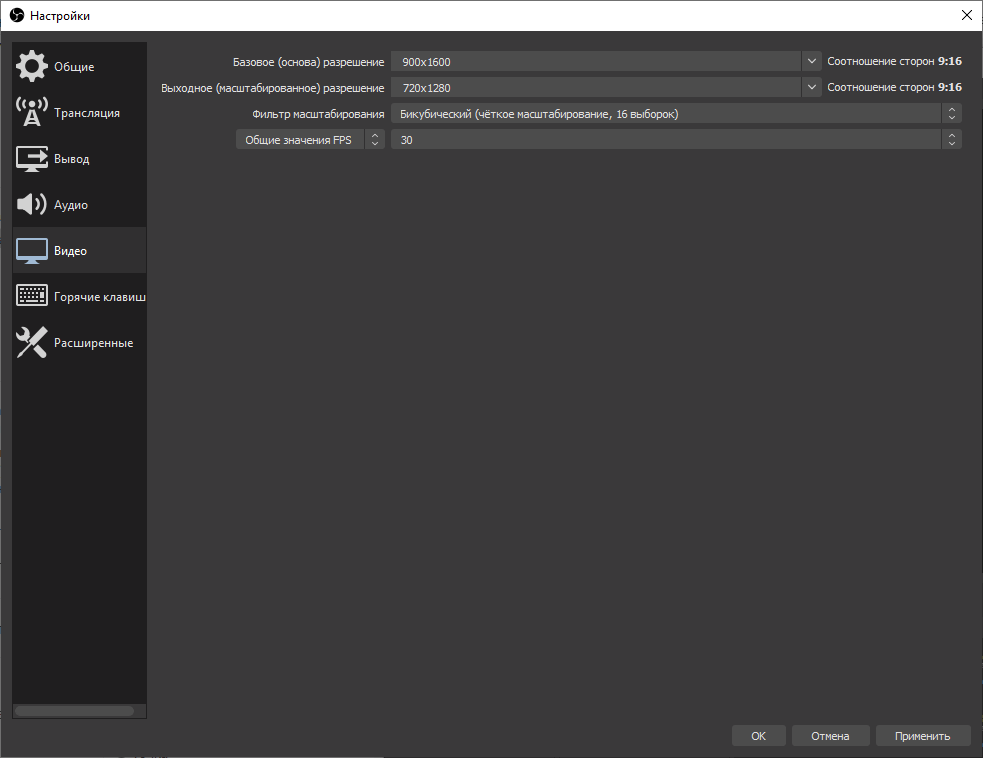
Добавление источника видео
После того как мы настроили видеовыход, нам нужно добавить источник видео. Подключите камеру, или вы можете просто использовать экранную запись вашего ПК в качестве источника видео. Нажмите на значок + слева внизу, на второй панели с надписью “Источники” и выберите любой источник видео, который вам нужен. Здесь я буду использовать захват экрана моего ПК, вы можете выбрать камеру, указанную в списке. Откроется всплывающее окно, нажмите на ОК и можете приступать к настройке вида.
После добавления вида можно нажать на предварительный просмотр и с помощью мышки перетащить добавленный источник, чтобы он поместился на холст.
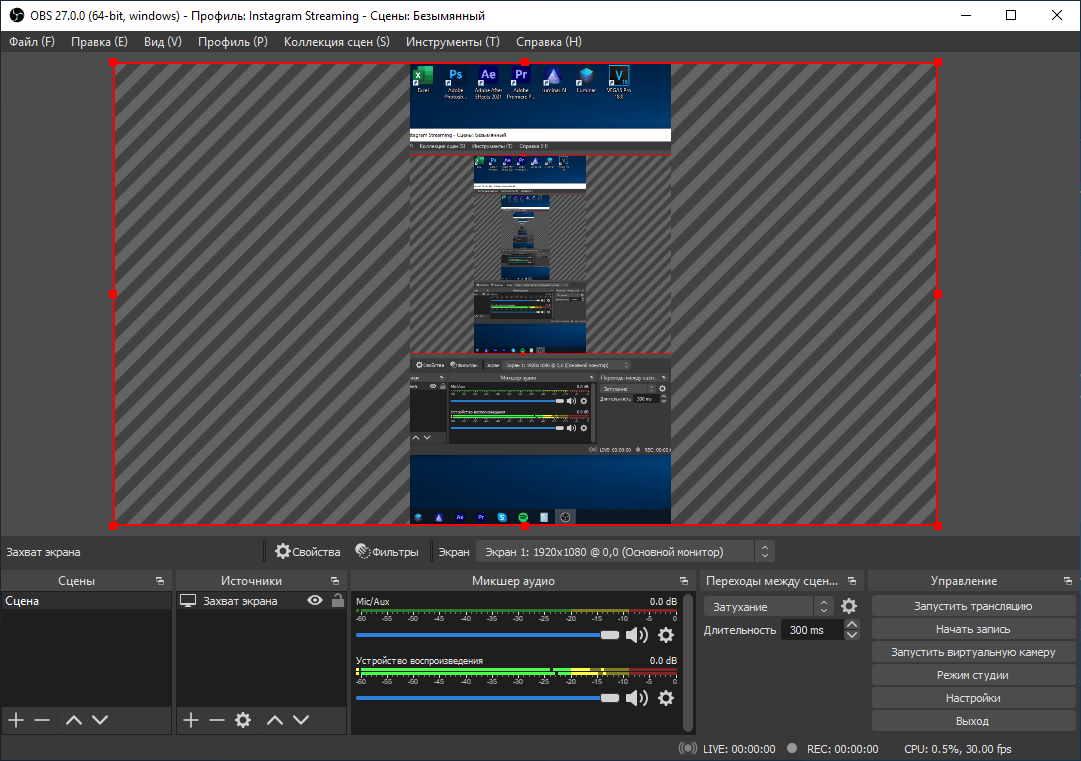
Если вы хотите повернуть сцену в ландшафтный режим, чтобы покрыть весь холст, щелкните правой кнопкой мыши на предварительном просмотре и выберите Трансформировать -> Повернуть на 90 градусов.
Запуск прямого потока с помощью Streamon
После того как вы настроили студию OBS, откройте Streamon и войдите в свой аккаунт Instagram. После входа в систему нажмите на “Начать прямую трансляцию”, и перед вами появится экран, содержащий URL-адрес вашего стрима и ключ стрима. НЕ нажимайте на GO LIVE!
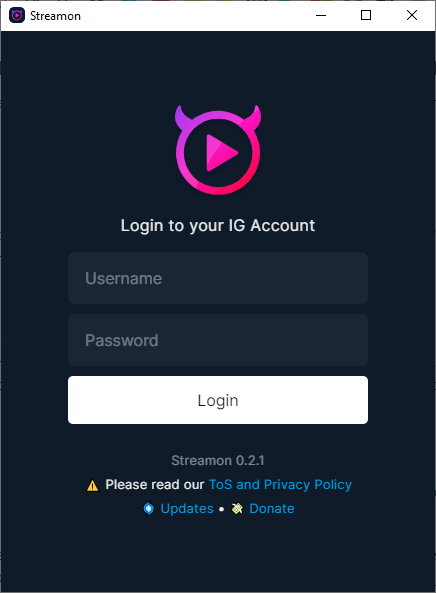
Настройка OBS Studio с учетными данными стрима
Теперь откройте ваш экземпляр OBS studio, нажмите на настройки и перейдите на вкладку “Поток”. В сервисе убедитесь, что выбрали Custom, а затем скопируйте и вставьте *URL-адрес сервера / URL-адрес потока** и Ключ потока из приложения Streamon в OBS. Нажмите на кнопку Применить и ОК. Теперь на правой нижней панели рядом с кнопкой Настройки нажмите на Начать поток! Как только поток будет запущен, быстро перейдите в приложение Streamon и нажмите на кнопку Go Live. Вуаля! Теперь вы ведете прямую трансляцию на Instagram через OBS Studio.
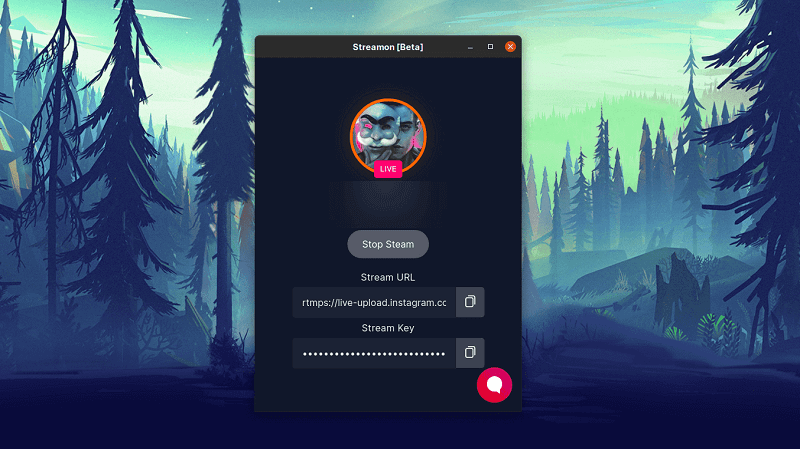
Управление чатом в прямом эфире
Как только вы выйдете в прямой эфир, справа внизу появится маленький значок речевого пузыря. Если вы хотите отключить чат, просто переключите переключатель сверху, чтобы отключить звук.
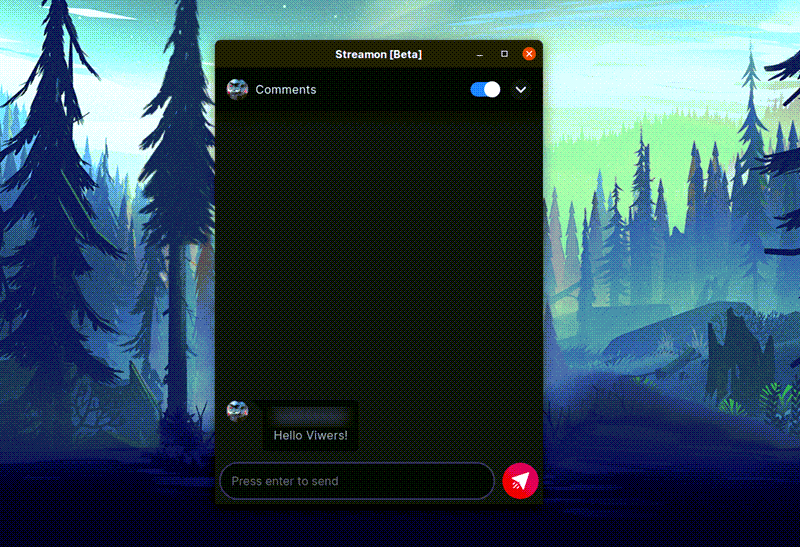
Если вы хотите увидеть свой стрим и чат на Instagram, просто войдите в свой аккаунт Instagram через браузер на компьютере и перейдите по ссылке https://instagram.com/USERNAME/live . Замените USERNAME на ваше имя пользователя Instagram.
Обратите внимание, что вы не сможете просматривать свой прямой эфир через мобильное приложение Instagram или на рабочем столе. Вы можете просматривать стрим с помощью вышеуказанного метода или войти через другой аккаунт Instagram для просмотра своего стрима.
Чтобы остановить прямую трансляцию, просто нажмите на кнопку остановить прямую трансляцию в OBS Studio, а затем в приложении Streamon.